
Joshua Davis
0
3452
463
Støynivåer har alltid vært et problem for de fleste bærbare datamaskiner da disse maskinene pakker litt kraftig maskinvare under panseret, og for å holde temperaturen nede, må fansen sparke inn i full fart. Dette hindrer vanligvis den generelle spillopplevelsen for en person som bruker tusenvis av dollar på en bærbar PC, bare for å innse at det stort sett høres ut som en jetmotor. Vel, med en ny funksjon kalt Whisper Mode som ble kunngjort tilbake på Computex 2017 i juni, tar NVIDIA sikte på å lindre dette problemet. Så lenge du har en bærbar PC som er drevet av et GeForce GTX-10-seriebasert grafikkort (GTX 1060 eller høyere), vil du kunne dra full nytte av denne funksjonen. Så før vi forteller deg hvordan du aktiverer å bruke denne nye funksjonen, la oss diskutere hva Whisper Mode faktisk gjør:
Hva er NVIDIA Whisper Mode?
Whisper Mode er en ny ultraeffektiv spillmodus som gjør at den tilkoblede bærbare datamaskinen din går mye roligere mens du spiller. NVIDIA har introdusert denne nye funksjonen for alle spill-bærbare datamaskiner som drives av a GeForce GTX 1060 grafikkort eller høyere. Denne modusen fungerer ved å begrense bildefrekvensen for et bestemt spill smart, samtidig som du konfigurerer grafikkinnstillingene for optimal effektivitet. Anta at du har en kraftig GPU som er i stand til å kjøre et spill på godt over 60 fps. Whisper Mode begrenser bildefrekvensen for spillet til 60 fps, og som et resultat vifter ikke viftene så raskt som det pleide å gjøre, fordi GPU ikke blir utnyttet fullt ut. Dette hjelper mye til å redusere det generelle støynivået til din bærbare datamaskin.
Aktiver Whisper Mode i NVIDIA GeForce Experience
Alternativet for å aktivere / deaktivere Whisper Mode ligger innenfor GeForce Experience-programvare som kan lastes ned fra det offisielle GeForce-nettstedet. Etter at du har installert programvaren, må du forsikre deg om at du har den siste tilgjengelige grafikkdriveren, fordi hviskemodus krever GeForce 384.76 driver eller nyere. Når du er ferdig, kan du bare følge trinnene nedenfor for å aktivere Whisper Mode i en jiffy:
- Klikk på girikon ligger i toppmenyen, for å gå til “Innstillinger”.
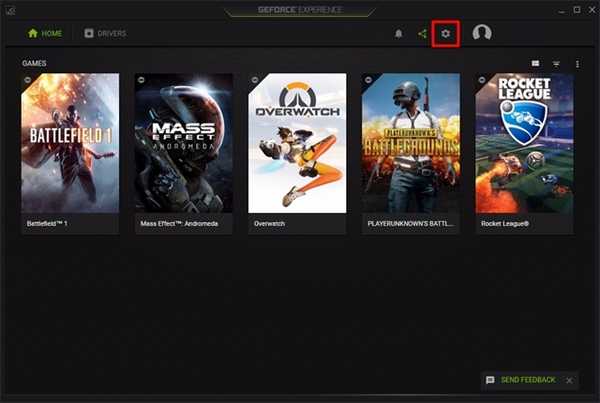
- Nå, gå til “Spill” og du vil legge merke til “Hviskemodus” alternativet som ligger i høyre rute i vinduet. Klikk på glidebryteren for å aktivere denne funksjonen.
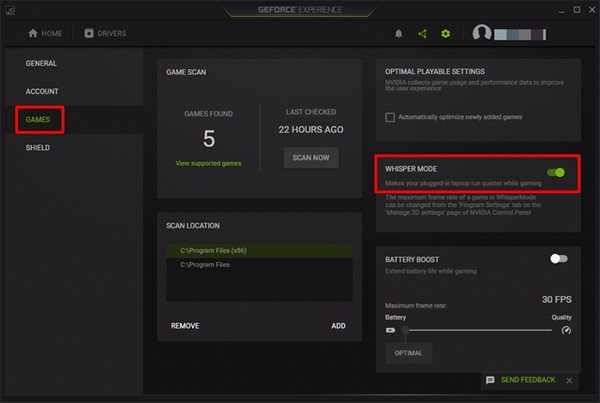
Tilpass Whisper Mode ved å bruke NVIDIA Kontrollpanel
Selv om du har aktivert Whisper Mode, kan du tilpasse funksjonen ytterligere ved å begrense FPS for hvert spill individuelt. Så følg bare trinnene nedenfor for å justere dette i løpet av sekunder:
- Høyreklikk på skrivebordet og klikk på “NVIDIA Kontrollpanel” å åpne den opp. Når du er inne, klikker du på “Administrer 3D-innstillinger” og gå til “Programinnstillinger” seksjon.
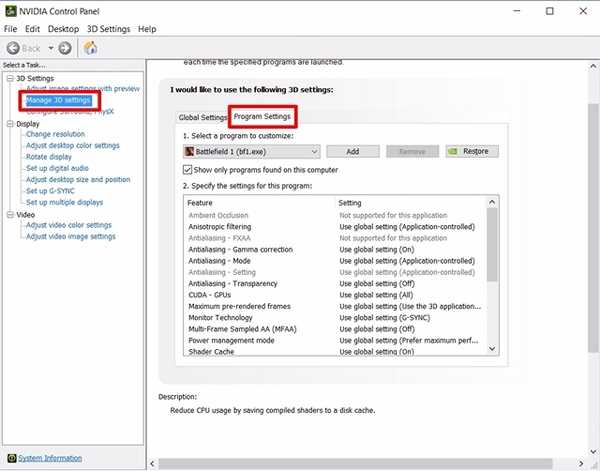
- Her vil du kunne velge hvilket som helst av favorittspillene dine fra rullegardinmenyen. Når du er ferdig, blar du ned til selve alternativet for å se alternativet Whisper Mode. Nå, Klikk på rullegardinmenyen for å få frem glidebryteren for bildefrekvensbegrensning. Hvis støynivået er din toppprioritet, reduserer du den maksimale bildefrekvensen ved å flytte glidebryteren til venstre, og hvis ytelsen er din toppprioritet, øker du den ved å flytte glidebryteren til høyre.
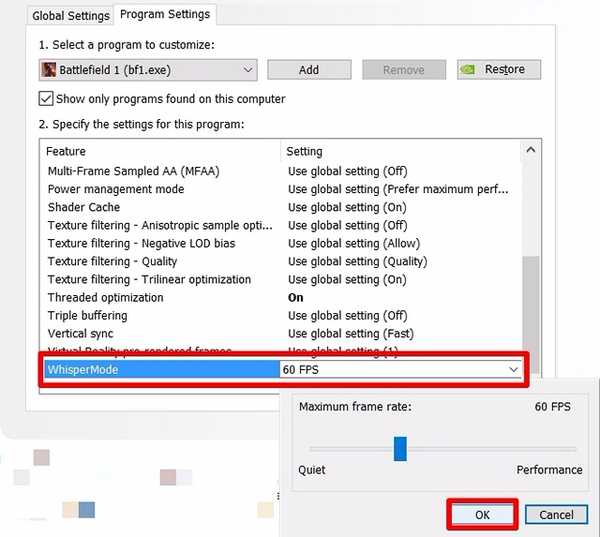
SE OGSÅ: Hva er NVIDIA Fast Sync og hvordan du aktiverer det
Bruk NVIDIA Whisper Mode for en roligere spillopplevelse
Takket være Whisper Mode trenger du ikke lenger å bekymre deg for at den bærbare datamaskinen din høres ut som en jetmotor mens du spiller favorittkampene dine. Avhengig av maskinvaren du har, vil Whisper Mode intelligent begrense bildefrekvensen for å opprettholde en perfekt balanse mellom GPU-bruk og støynivå. For krevende spill som Witcher 3, begrenser Whisper Mode bildefrekvensen til 40 fps som standard. På den annen side har spill som Battlefield 1, Overwatch, etc. en hette på 60 fps. Hvis du imidlertid ikke er fornøyd med NVIDIAs standardverdier, kan du justere rammen for taksthastighet ved å bruke NVIDIA Kontrollpanel. Så, hva tror dere denne nye funksjonen? Planlegger du å prøve og se om det faktisk reduserer det generelle støynivået til din bærbare datamaskin? Gi oss beskjed ved å skyte verdifulle meninger i kommentarfeltet nedenfor.















